9 sposobów otwierania Menedżera zadań w systemie Windows 10
W Menedżerze zadań (patrz rysunek poniżej) możesz sprawdzić wszystkie uruchomione zadania, zakończyć dowolne zadanie i tak dalej. Dlatego konieczne jest nauczenie się otwierania go na komputerze. Dla Twojej wygody w tym tekście wymieniono 9 metod otwierania Menedżera zadań w systemie Windows 10.
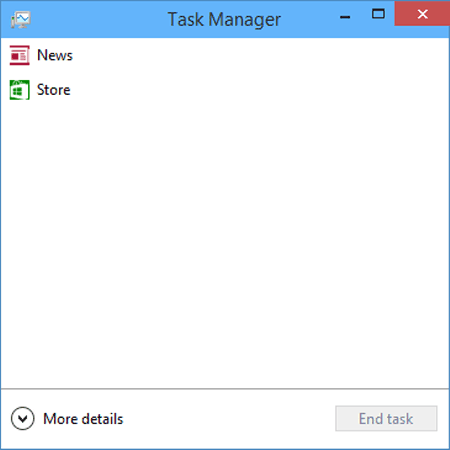
Przewodnik wideo dotyczący otwierania Zadania Menedżer w systemie Windows 10:
9 sposobów otwierania Menedżera zadań w systemie Windows 10:
Sposób 1: Otwórz aplikację za pomocą paska zadań.
Kliknij prawym przyciskiem myszy pusty obszar na pasku zadań i wybierz Menedżer zadań z menu kontekstowego.
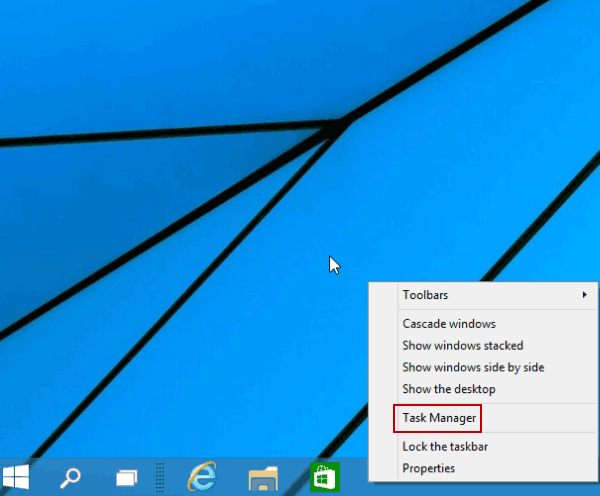
Sposób 2: Włącz w Menedżerze zadań z menu szybkiego dostępu.
Kliknij prawym przyciskiem myszy w lewym dolnym rogu, aby otworzyć menu, a następnie wybierz w nim Menedżera zadań.
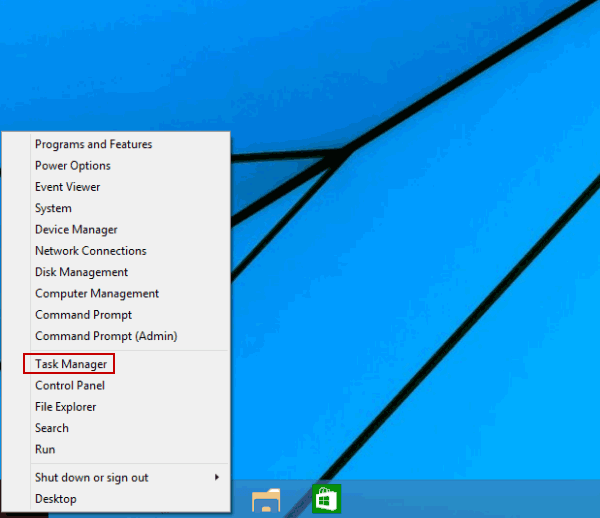
Sposób 3: Otwórz Menedżera zadań w menu Start.
Krok 1: Stuknij lewy dolny przycisk Start i wybierz z menu opcję Wszystkie aplikacje.
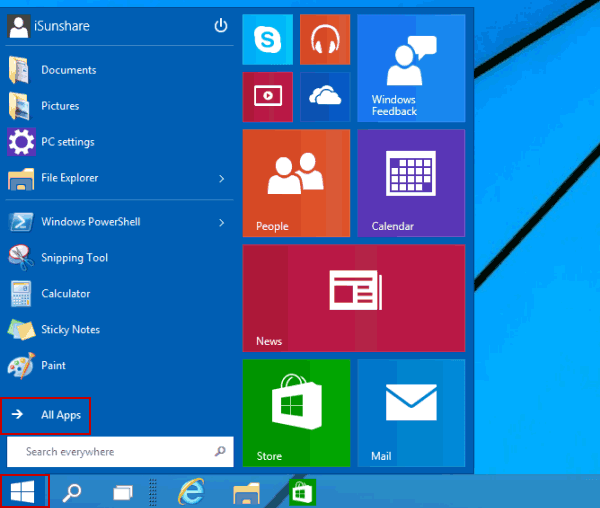
Krok 2: Otwórz folder systemu Windows.
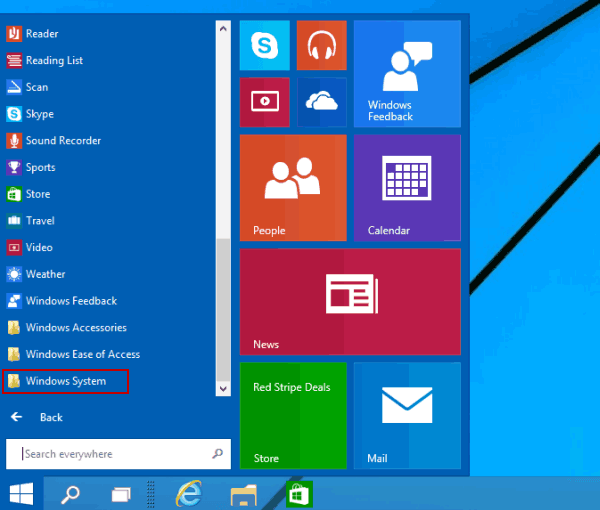
Krok 3: Kliknij Menedżer zadań, aby go otworzyć.
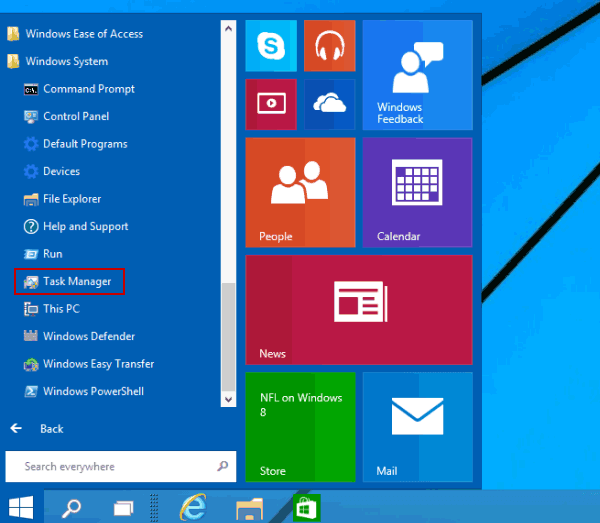
Sposób 4: Otwórz ten program w Panelu sterowania.
Krok 1: Enter Panel sterowania.
Krok 2: Wpisz menedżera zadań w polu wyszukiwania w prawym górnym rogu i dotknij Menedżera zadań w wynikach.
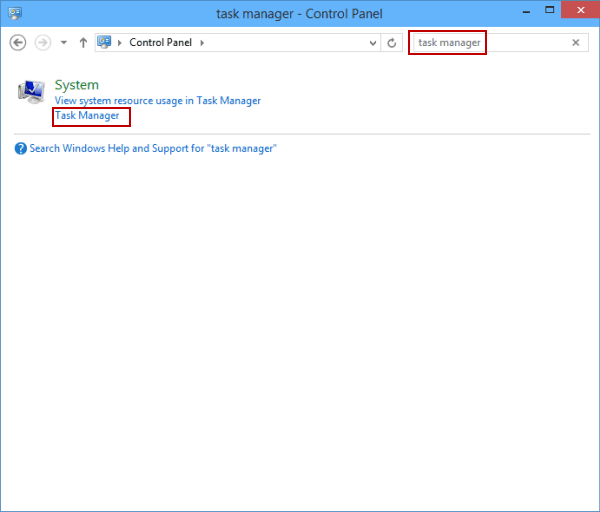
Sposób 5: Uruchom Menedżera zadań przez Uruchom.
Naciśnij Windows + R, aby otworzyć okno dialogowe Uruchom, wprowadź taskmgr i dotknij OK.
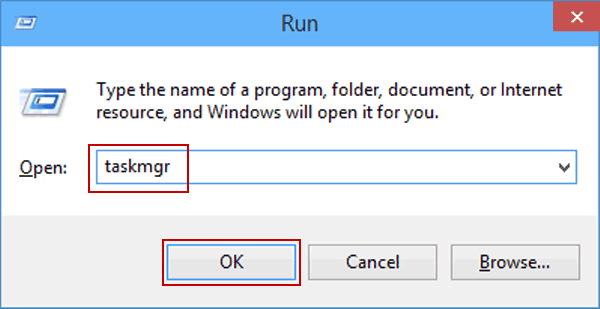
Sposób 6: Otwórz program z panelu wyszukiwania.
Krok 1: Naciśnij Windows + C, aby otworzyć menu paneli, i wybierz w nim Wyszukaj.
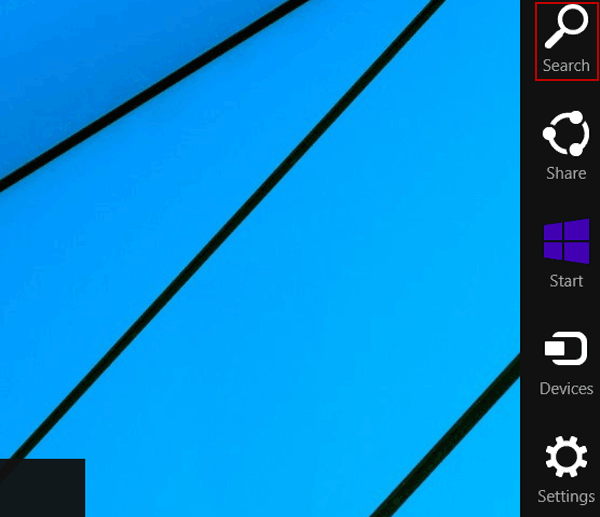
Krok 2: Wprowadź zadanie i kliknij Menedżer zadań.
Porada: Istnieją dwie nazwane opcje Menedżera zadań w panelu wyszukiwania i możesz wybrać jedną z nich.
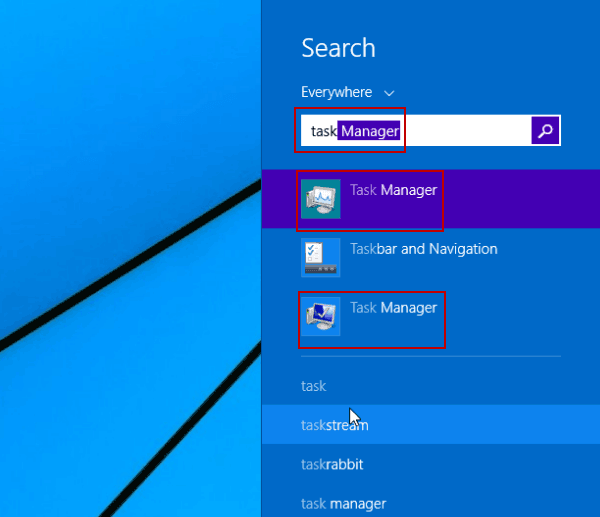
Sposób 7: Uzyskaj dostęp do Menedżera zadań za pomocą pomocy wiersza polecenia.
Krok 1: Kliknij przycisk Start, wprowadź cmd w pustym polu i dotknij opcji Wiersz polecenia.
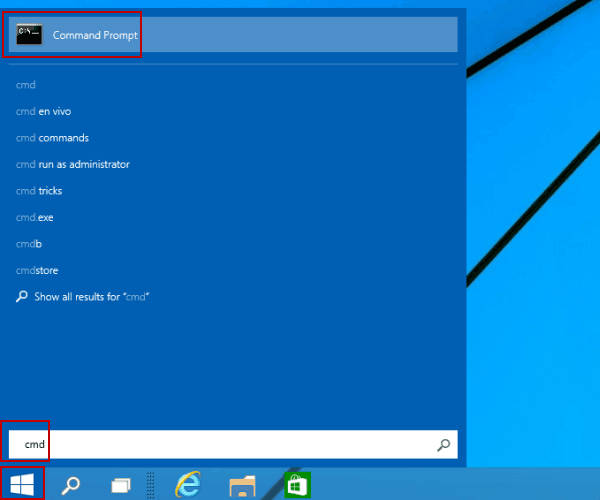
Krok 2: Wpisz taskmgr i naciśnij Enter.
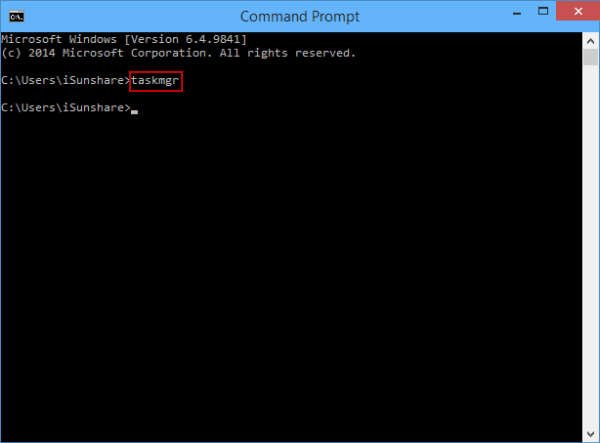
Sposób 8: Otwórz go za pomocą Windows PowerShell.
Krok 1: Naciśnij S przycisk earch na pasku zadań, wpisz windows powershell i kliknij Windows PowerShell, aby go wprowadzić.
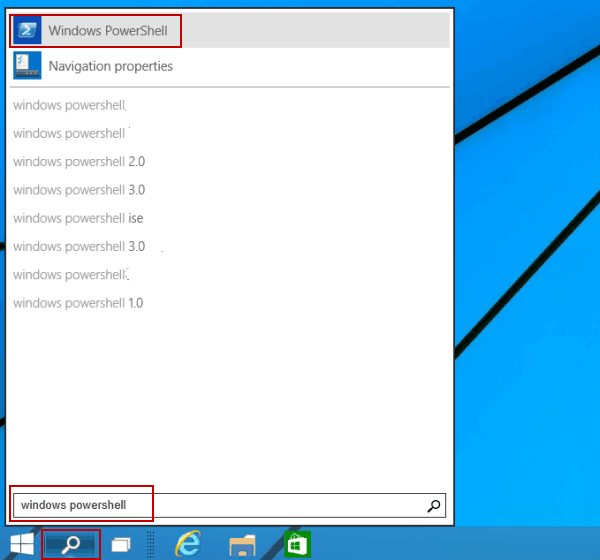
Krok 2: Wprowadź taskmgr i naciśnij Enter.
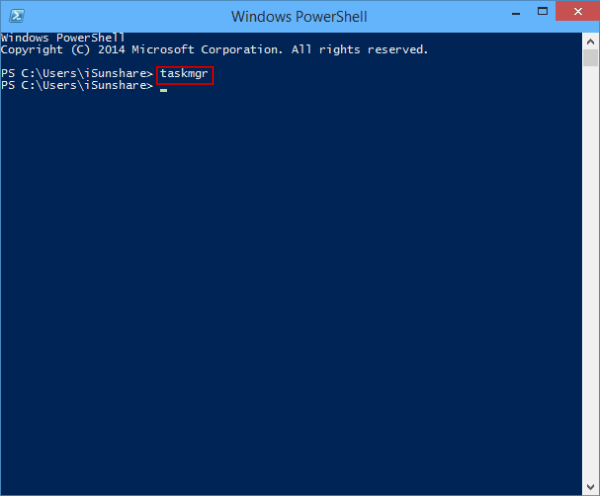
Sposób 9: Otwórz Menedżera zadań z opcji Ctrl + Alt + Del.
Naciśnij Ctrl + Alt + Del i wybierz spośród dostępnych opcji Menedżer zadań.
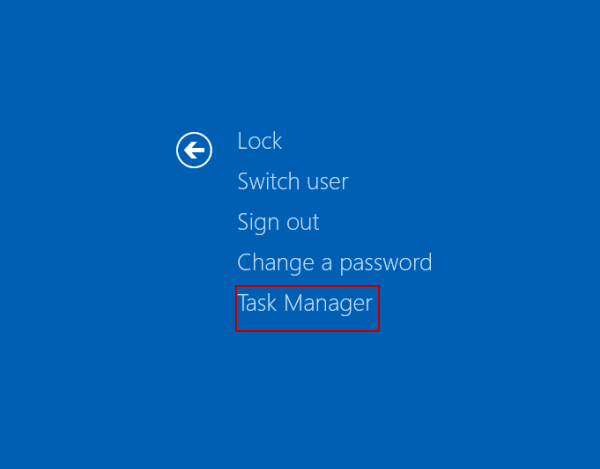
- Utwórz skrót do Menedżera zadań na pulpicie systemu Windows 10
- Menedżer zadań wyłączony przez administratora | Co należy zrobić
- Uruchom Menedżera zadań jako administrator w systemie Windows 10
- 4 sposoby otwierania Centrum ułatwień dostępu w systemie Windows 10
- 6 sposobów otwierania narzędzia Oczyszczanie dysku w Windows 10